win11电脑总是蓝屏如何处理 win11电脑总是莫名其妙蓝屏解决方法
更新时间:2024-03-22 11:31:38作者:runxin
随着使用win11系统的用户不断增加,因此难免也会因为不正当的操作而导致电脑运行故障的情况出现,其中有些用户在运行win11电脑时,却总是会莫名其妙出现蓝屏问题的情况,对此win11电脑总是蓝屏如何处理呢?这里小编就给大家讲解一下win11电脑总是莫名其妙蓝屏解决方法。
具体方法如下:
方法一:软件程序不兼容
1、根据提示重启系统,如果不行的话,就连续关机重启电脑多次,就会进入系统恢复界面,依次点击“疑难解答”-“高级选项”-“启动设置”。
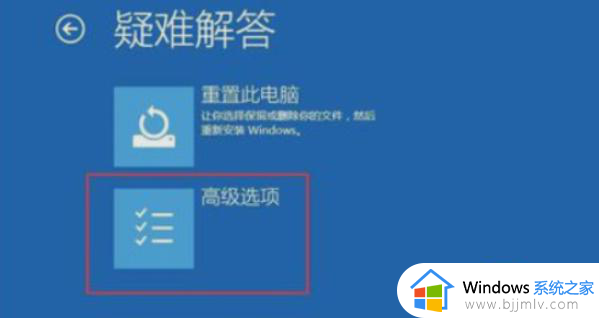
2、选择安全模式进入,一般是按下键盘“F4”就可以进入安全模式。
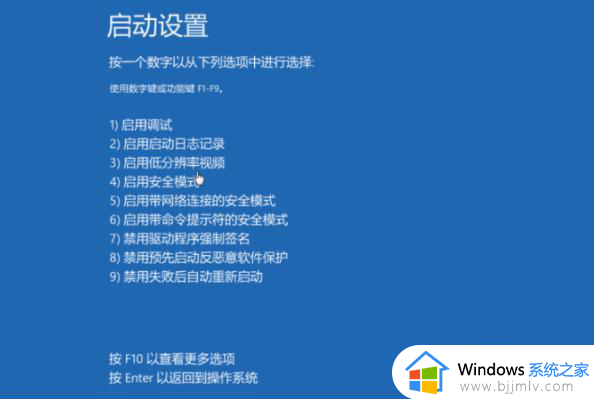
3、在安全模式内,将最近一次电脑使用时下载的软件、更新等全部删除或卸载,即可解决win11蓝屏问题。
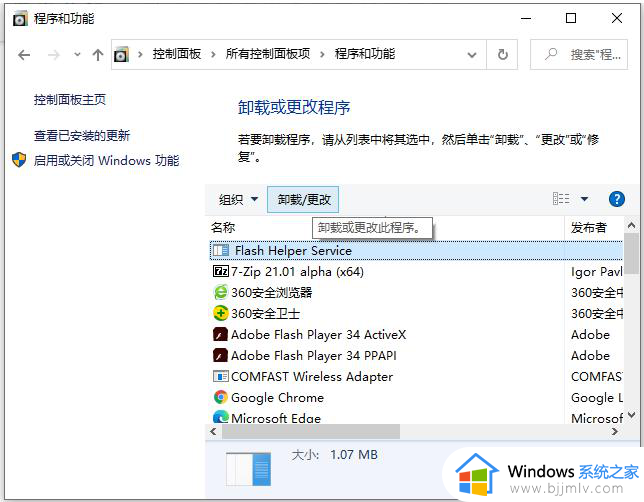
方法二:系统文件损坏
1、使用方法一的办法进入安全模式,然后右键开始菜单。选择“命令提示符(管理员)”或者“windows powershell(管理器)”打开。
2、在其中输入“sfc/scannow”回车确定,系统会自动检测并修复相关文件,只需等待修复即可解决win11蓝屏。
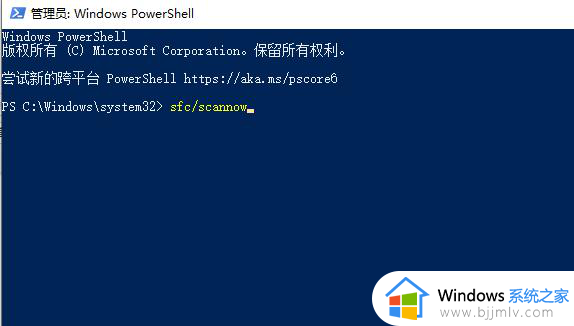
上述就是小编带来的win11电脑总是莫名其妙蓝屏解决方法了,有遇到这种情况的用户可以按照小编的方法来进行解决,希望本文能够对大家有所帮助。
win11电脑总是蓝屏如何处理 win11电脑总是莫名其妙蓝屏解决方法相关教程
- win11电脑总是莫名其妙死机怎么办 win11总是出现莫名死机处理方法
- win11电脑自动重启是什么原因 win11电脑总是莫名其妙重启解决方案
- win11总是蓝屏怎么办 windows11老是蓝屏的解决教程
- win11电脑莫名其妙自动开机怎么办 win11莫名其妙自动开机解决方案
- win11电脑壁纸设置总变回去怎么办 win11电脑桌面壁纸设置了总是变换处理方法
- win11电脑开机蓝屏怎么解决 win11蓝屏开机进不去桌面解决方案
- win11蓝牙鼠标经常断开怎么办 win11蓝牙鼠标总是断开修复方法
- win11壁纸总是自己换怎么办 win11电脑桌面壁纸总是自动换处理方法
- win11玩游戏总是弹回桌面怎么办 win11全屏游戏总是弹到桌面处理方法
- windows11经常蓝屏重启怎么办 win11老是蓝屏重的解决方法
- win11恢复出厂设置的教程 怎么把电脑恢复出厂设置win11
- win11控制面板打开方法 win11控制面板在哪里打开
- win11开机无法登录到你的账户怎么办 win11开机无法登录账号修复方案
- win11开机怎么跳过联网设置 如何跳过win11开机联网步骤
- 怎么把win11右键改成win10 win11右键菜单改回win10的步骤
- 怎么把win11任务栏变透明 win11系统底部任务栏透明设置方法
win11系统教程推荐
- 1 怎么把win11任务栏变透明 win11系统底部任务栏透明设置方法
- 2 win11开机时间不准怎么办 win11开机时间总是不对如何解决
- 3 windows 11如何关机 win11关机教程
- 4 win11更换字体样式设置方法 win11怎么更改字体样式
- 5 win11服务器管理器怎么打开 win11如何打开服务器管理器
- 6 0x00000040共享打印机win11怎么办 win11共享打印机错误0x00000040如何处理
- 7 win11桌面假死鼠标能动怎么办 win11桌面假死无响应鼠标能动怎么解决
- 8 win11录屏按钮是灰色的怎么办 win11录屏功能开始录制灰色解决方法
- 9 华硕电脑怎么分盘win11 win11华硕电脑分盘教程
- 10 win11开机任务栏卡死怎么办 win11开机任务栏卡住处理方法
win11系统推荐
- 1 番茄花园ghost win11 64位标准专业版下载v2024.07
- 2 深度技术ghost win11 64位中文免激活版下载v2024.06
- 3 深度技术ghost win11 64位稳定专业版下载v2024.06
- 4 番茄花园ghost win11 64位正式免激活版下载v2024.05
- 5 技术员联盟ghost win11 64位中文正式版下载v2024.05
- 6 系统之家ghost win11 64位最新家庭版下载v2024.04
- 7 ghost windows11 64位专业版原版下载v2024.04
- 8 惠普笔记本电脑ghost win11 64位专业永久激活版下载v2024.04
- 9 技术员联盟ghost win11 64位官方纯净版下载v2024.03
- 10 萝卜家园ghost win11 64位官方正式版下载v2024.03